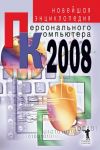Текст книги "Домашний компьютер"

Автор книги: Роман Кравцов
Жанр: Программы, Компьютеры
сообщить о неприемлемом содержимом
Текущая страница: 3 (всего у книги 21 страниц) [доступный отрывок для чтения: 7 страниц]
Как бы обрадовался студент советского вуза, если для составления конспектов трудов В.И. Ленина по определенной теме было бы достаточно вставить CD с собранием сочинений в дисковод, ввести несколько ключевых слов, а затем выделить и перенести подходящие фрагменты текста в свой конспект и распечатать результат! Увы, приходилось идти в библиотеку и рыться в десятках томов в поисках необходимой информации (в карман такое количество книг не положишь!). Ничего удивительного в том, что библиотеки стараются перевести свои хранилища в цифровой формат: и доступ к информации проще, и книги целее. Пользоваться бумагой для хранения информации становится все менее удобно (по мере того, как все более удобно становится пользоваться «цифрой»). Фотолюбители меняют старые аналоговые фотоаппараты на цифровые, а фотоальбомы сканируются и записываются на CD – для долгого хранения и удобного просмотра на экране компьютерного монитора или телевизора (к которому подключен DVD-плеер). Бизнесмены стараются меньше пользоваться факсами, переходя на электронную почту: качество изображения у сканера выше, потери при передаче отсутствуют. А в сочетании с хорошим принтером сканер успешно заменит ксерокс.
Но главное и решающее достоинство современных сканеров – невысокая цена (например, Mustek ScanExpress 1200 UB можно купить за 40 $). Именно цена, в конечном счете, переводит сканер из разряда предметов роскоши в разряд необходимой компьютерной периферии. Это вплотную подводит нас к вопросу: «Как выбрать сканер?».
Наиболее распространенные и универсальные – планшетные сканеры. Они могут с одинаковым успехом оцифровать изображение как с листа бумаги формата А4 (ручному сканеру потребовалось бы два прохода с последующим программным «склеиванием» половинок), так и с толстой книги (с чем не справился бы, например, барабанный сканер).
Обычно покупатель старается найти в описании товара какие-нибудь количественные характеристики и выбрать нечто, обладающее максимальными цифрами в описании (дюймы диагонали у телевизоров, количество оборотов при отжиме у стиральных машин и т. п.). У всех сканеров основной цифровой показатель – разрешение, измеряемое в количестве точек на квадратный дюйм (dpi). Но, как это часто бывает, не всегда сканер с максимальным разрешением будет самым лучшим выбором. В чем-то ситуация напоминает выбор цифрового фотоаппарата или видеокамеры – помимо мегапикселей очень важна оптика, качество которой трудно выразить в цифрах. Для подавляющего большинства применений минимального для современных сканеров разрешения 600x600 точек более чем достаточно. Для сравнения, разрешение обычного монитора – 72 точки на дюйм, а разрешение струйного принтера – порядка 200 (часто производители указывают втрое большее разрешение, но при цветной печати одна точка получается из трех точек разных цветов, поэтому «рекламное» разрешение надо поделить на три). Сканеры с большим разрешением уже напоминают если не микроскоп, то очень серьезную лупу!
Другой количественный показатель – глубина цвета, или разрядность. Фактически это показатель количества оттенков цвета, которое способен передать сканер. На самом деле 24-х бит вполне достаточно, так как большего количества оттенков человеческий глаз не способен воспринять. Но если сканер способен распознавать цвета с точностью 36 или 48 бит, то эта избыточность позволит уменьшить потери качества при различных преобразованиях исходного изображения (например, гамма-коррекция или обработка в графическом редакторе). Иногда эти преобразования осуществляет сам сканер на аппаратном уровне, передавая в компьютер изображение меньшей разрядности – в этом случае указывается две цифры: внутреннее и внешнее разрешение.
На практике гораздо важнее совсем другой показатель – скорость сканирования. А она, в свою очередь, определяется интерфейсом сканера, т. е. способом его подключения к компьютеру. Ранее наиболее распространенным было подключение через LPT-порт. Это самый медленный интерфейс, к тому же работа с этим портом сильно тормозит работу компьютера, означая на практике, что вам придется праздно ждать окончания сканирования. Гораздо лучшими скоростными характеристиками обладает подключение по SCSI-интерфейсу. Но по сравнению с LPT у SCSI один, но существенный недостаток: он есть далеко не на каждом компьютере. Производители сканеров стараются преодолеть это препятствие, прилагая в комплекте специальные SCSI-платы, но занимать лишний слот материнской платы – не самый лучший выход. В настоящее время эти два интерфейса вытесняет более современный – USB. Он обеспечивает удовлетворительную скорость передачи информации, не замедляет работу компьютера и достаточно распространен. Более того, USB-интерфейс может обеспечить электропитание сканера, что позволяет обойтись без подключения к розетке (а также без кнопки включения!).
Если сканер будет использоваться в основном для оцифровки цветных изображений, то следует обратить повышенное внимание на хорошую цветопередачу. Причем цифрами «битности» цвета тут не обойдешься – надо смотреть на результат сканирования. Если такой возможности нет, то стоит почитать обзоры и тесты сканеров.
Для сканирования и оцифровки текстов цветопередача не так важна, как скорость сканирования. Но главное – в комплекте программного обеспечения к сканеру должны быть программы для распознавания текста. Важен даже не столько факт наличия таких программ, сколько возможность оцифровки русских текстов (что умеют далеко не все программы, идущие в комплекте со сканерами, произведенными, кстати, не в России). Поэтому наличие в комплекте к сканеру лицензионной (а не демонстрационной) версии FineReader – большой «плюс» при выборе. К счастью для нас, многие производители, серьезно относящиеся к российскому рынку, комплектуют свои изделия этой программой: Acer, EPSON, Microtek, Mustek, Primax, Umax, VISIONEER.
Сканеры для слайдов и слайд-адаптеры
Существуют специализированные сканеры для сканирования фотопленки. Flo стоят они дорого: BenQ, ScanWit (2700 dpi, 48 бит), один из самых дешевых, стоит от 250 $, а цена Canon CanoScan FS 4000US (4000 dpi, 42 бит) начинается от 800 $, и это не предел! (Можно найти что-то подешевле, например Microtek FilmScan 35 за 150 $, но разрешения 1800 dpi явно маловато.) Экономных любителей фотосъемки выручат слайд-адаптеры к обычным планшетным сканерам. Иногда такие адаптеры продаются вместе со сканером – при выборе стоит обратить на это внимание. Но, тем не менее, качество у слайд-сканера гораздо выше – поэтому для серьезной работы со слайдами без специализированного сканера не обойтись.
Сканеры для фотографий
Если сканер нужен только для оцифровки стандартных фотографий 10x15, то не обязательно покупать большой планшетный сканер, можно ограничиться миниатюрным сканером для фотографий, например, Hewlett-Packard HP Photo scanner 1000, который специально предназначен для сканирования фотографий 10x15.
Тип приемного элемента: CIS или CCD
Существуют два принципиально разных способа устройства сканеров. Традиционный CCD (Charge Couple Device) отличается наличием оптики, зеркал и катодной лампы подсветки, тогда как новомодный CIS (Contact Image Sensor) обходится без сложной оптической части, датчики с подсветкой собраны в единую линейку и воспринимают изображение непосредственно от оригинала. У традиционной технологии есть один существенный «плюс»: можно сканировать довольно объемные предметы (например, очень толстую книгу, которую невозможно плотно прижать к окну сканера по всей площади). Сканеры CIS легко отличить по внешнему виду: они гораздо тоньше, чем CCD, потребляют меньше электричества, позволяя запитать их от шнура USB. Что же касается качества, то тут много зависит от конкретной модели: на сегодняшний день однозначно утверждать, что CCD будет лучше CIS, уже нельзя.
Драйверы
Все сканеры работают через единообразный интерфейс TWAIN. Это автоматически вызываемая при обращении к сканеру программа, из которой и происходит сканирование. TWAIN-драйвер поставляется производителем сканера, и заменить его на программу стороннего производителя невозможно! Поэтому, как минимум, следует удостовериться в наличии версии для вашей операционной системы (например, у не слишком новых сканеров может не оказаться версии для Windows ХР). Драйвер должен иметь русскую версию, быть удобным в использовании и устойчивым в работе (кому нужен драйвер, «подвешивающий» компьютер?).
Аппаратные кнопки
В принципе, сканеру не нужны никакие кнопки, он может полностью управляться посредством TWAIN-драйвера. Но для удобства пользователей производители снабжают свои модели кнопками, например, «Сканирование», «Электронная почта», «Копирование», «Факс». При нажатии на такую кнопку сканер начинает работу, и результат автоматически передается соответствующей программе (графический редактор или клиент электронной почты) или устройству (принтер или факс-модем). Это удобно еще и тем, что для каждой кнопки можно индивидуально настроить драйвер раз и навсегда, чтобы не копаться в настройках TWAIN каждый раз, когда возникает необходимость в сканировании.
Выбрать хороший сканер не так уж и сложно, как может показаться с первого взгляда: современные модели, даже самые недорогие, обеспечивают вполне достаточное качество для подавляющего большинства покупателей. Даже если вы покупаете свой первый в жизни сканер и главное требование к нему – низкая цена, вы вряд ли ошибетесь с выбором!
МодемЧто такое модем? Мы не будем заниматься подробной расшифровкой этого технического термина (модулятор-демодулятор). Скажем просто: данные из Интернета передаются по телефонным проводам, но компьютер не приспособлен для подключения к телефонной линии напрямую. Поэтому используют «переходник» – модем. Представьте себе некоторый прибор с двумя выходящими из него проводами: один провод подсоединяем к компьютеру, другой – к телефонной линии, и через это подключение получаем доступ в Интернет.
Памятуя, что модем – не роскошь, а средство общения, попробуем его выбрать.
В настоящее время с бурным развитием технологии ADSL подключение к Internet стало реальностью для простого пользователя. Что же такое технология ADSL и ADSL-модем? ADSL – это доступ в Интернет на скорости до 8 Мбит/сек из вашего дома или офиса. На вашу телефонную линию устанавливается специальное устройство – ADSL-модем, позволяющий одновременно разговаривать по телефону и работать в Интернете.
Преимущества технологии ADSL:
• высокая скорость соединения (до 8 Мбит/сек);
• свободный телефон (возможность телефонного разговора и передачи данных одновременно);
• круглосуточный доступ к мировым информационным ресурсам;
• время нахождения в Сети не оплачивается, оплачивается только полученная вами информация (входящий трафик).
Существуют внутренние и внешние модемы. Внутренние модемы устанавливаются в слоты расширения на материнской плате. Внешний модем – это отдельное устройство, подключаемое к одному из портов системного блока.
Все остальное периферийное оборудованиеДжойстики и различные манипуляторы
Для геймера (человека, проводящего дни и ночи перед монитором, постоянно сражающегося с виртуальными противниками, ходящего по нескончаемым лабиринтам в поисках чего-то жизненно необходимого, летающего на сверхбыстрых автомобилях и т. д.) – это вещь первой необходимости. Если вы собираетесь стать именно таким, то для разных игр вам этот предмет в скором времени понадобится. Хотя, есть люди, которые принципиально не пользуются джойстиками – играют только с помощью клавиатуры и мыши. В общем, всё тот же вкус и цвет…
Колонки
Подключаются к компьютеру через звуковую карту. Некоторые считают, что можно обходиться и без них, но, по-моему, они все же должны быть. Пусть даже вы и не слушаете музыку вовсе, и не играете в игры, но случаи, когда колонки «жизненно необходимы», обязательно возникнут.
Подключение периферийных устройств
Внешние переферийные устройства, например: цифровая фотокамера, картридер, принтер, сканер или внешний модем обычно подсоединяются к компьютеру посредством кабеля к соответствующему компьютерному порту. Существует ряд разновидностей таких портов: от очень медленных последовательных COM-портов до очень быстрых Fireware. Ниже приводятся краткие сведения о каждом из них.
Серийные порты. Серийные (последовательные) COM-порты используются в основном для подключения аналоговых модемов, предназначенных для выхода в Интернет. Множество ЦФК подключаются через этот порт для передачи файлов в компьютер (рис. 1.4) Последовательный порт пропускает за такт только 1 бит информации. Отсюда недостаток – очень невысокая скорость работы. В компьютере это самый медленный порт. Поэтому пересылка на компьютер изображения не самого высокого качества может занять до 10 минут.

Рис. 1.4
Параллельные порты. Принтеры практически всегда подключают к компьютеру через параллельные LPT-nopты, чье быстродействие гораздо выше, чем СОМ-портов. Именно поэтому их применяют для подключения к компьютеру картридеров, причем в картридере должен быть предусмотрен разъем для LPT-кабеля. Тогда картридер подключается непосредственно к компьютерному LPT-порту, а если вам необходимо в это же время распечатать какую-то информацию, то подключение принтера осуществляется через разветвитель картридера. Если в картридере такой возможности не предусмотрено, то необходимо запастись специальным кабелем.
SCSI порты. Через порт SCSI (Small Computer System Interface) к компьютеру подключают сканеры, жесткие диски (винчестеры), устройства чтения и записи компакт-дисков. Несомненное преимущество такого порта – возможность одновременного подключения к нему двух и более устройств. Первое устройство подключается непосредственно к компьютеру, а остальные по типу гирлянды подключаются друг в друга, образуя непрерывную цепочку (daisy-chain) устройств. Пропускная способность SCSI порта достаточно велика, однако он изготавливается на отдельной плате, и установка ее в компьютер может вызвать некоторые затруднения у пользователя.
Universal Serial Bus (USB). На примере (Универсальной последовательной шины) – USB видно, сколько времени надо, чтобы новый интерфейс широко распространился. Этот интерфейс разрабатывался совместными усилиями лидеров компьютерной индустрии, включая Intel и Microsoft. Назначение USB – стать единой шиной для подключения к компьютеру всех внешних периферийных устройств, заменив устаревшие параллельный и последовательный интерфейсы. Спецификация 1.0 интерфейса USB вышла в 1995 г., в 1998 г. она была расширена, и появилась версия 1.1. Сначала пользователи не уделяли ей особого внимания, хотя USB уже и присутствовала во всех компьютерах, но оставалась опцией. Массовый переход на этот интерфейс практически совпал по времени с выходом в 2001 г. версии 2.0, вполне соответствующей требованиям современной периферии. Пять лет – срок для компьютерной индустрии огромный. Даже возросшая в 40 раз по сравнению с версией 1.1 производительность USB 2.0 сегодня уже не кажется достаточно перспективной. USB предполагалось сделать универсальной и удобной в использовании. Этих целей достичь удалось. Именно USB для многих пользователей стала примером того, что стоит за понятием Plugand-Play. К тому же после появления версии 2.0 эта шина применяется или может эффективно применяться практически во всех периферийных устройствах – от клавиатур до винчестеров.
При переходе к версии 2.0, кабель USB и разъемы не поменялись, что удобно для пользователей и производителей. Разъемы содержат по четыре контакта (рис. 1.5).

Рис. 1.5
Периферийные устройства, с точки зрения спецификации USB 2.0, разделяются на высокоскоростные, использующие наибольшую предоставляемую им шиной скорость передачи данных (480 Мбит/с в версии 2.0 и 12 Мбит/с в версии 1.1), и медленные, которым достаточно скорости 1,5 Мбит/с. При подключении устройства к USB выполняется инициализация, т. е. выясняются его требования к скорости и питанию. Эти задачи решаются с помощью корневых контроллеров и концентраторов, которые поддерживают все определенные стандартом скорости и режимы на каждом из своих портов (рис. 1.6).

Рис. 1.6
Одно из достоинств USB – изохронный режим. Он применяется в устройствах, которым должна предоставляться гарантированная полоса пропускания для передачи потоковых данных, например, в видеокамерах, цифровых аудиоусилителях, колонках. В этом случае интерфейс предоставляет устройству возможность передать или получить определенный объем данных в каждую единицу времени.
Данные передаются в сети USB 1.1 фреймами, каждый из которых состоит из 1 500 байт и занимает 1 мс времени. В версии 2.0 введены микрофреймы продолжительностью 1/8 мс.
Интерфейс USB предусматривает электропитание устройств, не имеющих своего источника питания и потребляющих ток не более 500 мА при напряжении 5 В (т. е. мощностью до 2,5 Вт). При инициализации каждому устройству обеспечивается питание 0,5 Вт. Благодаря этому устройства, потребляющие мало энергии, – мыши, клавиатуры, флэш-накопители – не нуждаются в адаптерах питания. Интерфейс USB позволяет подсоединять и отсоединять устройства в любое время (разумеется, дождавшись конца передачи или записи данных), не выключая их питание и компьютер. Кроме того, при переходе компьютера в режим с пониженным энергопотреблением многие USB-устройства автоматически переключаются в ждущий режим.
В настоящее время в качестве расширения стандарта продвигается технология USB On-The-Go (OTG), которая отличается от «классического» интерфейса USB тем, что каждое устройство может одновременно выполнять роль и периферии, и контроллера. В этом случае становится возможным прямое равноправное (одноранговое) двунаправленное соединение периферийных устройств без участия компьютера по схеме «точка-к-точке» (point-to-point). Внедрение технологии OTG существенно повысит универсальность и удобство USB.
FireWire (IEEE 1394). Влияние Microsoft и Intel на компьютерную индустрию огромно, но все же не безгранично. Поэтому одновременно с USB компанией Apple при участии других компаний, включая Sony и Texas Instruments, разрабатывался альтернативный последовательный интерфейс. Он получил множество названий, среди наиболее известных – IEEE 1394, iLink, FireWire. Последнее было закреплено Институтом инженеров по электротехнике и электронике (IEEE) в качестве официального. Спецификация FireWire вышла в том же 1995 году, что и USB. Причем созданный Apple стандарт оказался гораздо мощнее по пропускной способности и другим характеристикам. Благодаря громадной пропускной способности (до 400 Мбит/с) и поддержке изохронного режима FireWire с самого начала нашел применение в компьютерной периферии и цифровых устройствах, использующих мощные потоки данных. Им начали оснащать внешние винчестеры, CD– и DVD-рекордеры, сканеры и принтеры, видеокамеры. Sony дала этому интерфейсу фирменное название iLink и намерена оснастить им все свои цифровые аудио– и видеоустройства. В то же время FireWire не стал прямым конкурентом USB. Так, в компьютерах Apple прижились обе технологии. Появление FireWire позволило отказаться во внешней периферии от более дорогого и громоздкого параллельного интерфейса SCSI. FireWire радикально отличается от USB по топологии, он построен по принципу гирляндной цепи (daisy chain), состоящей из последовательно соединенных одноранговых устройств. Эта топология позволяет создавать не только линейные, но и древовидные схемы подключения. Поскольку время ожидания ответного сигнала, установленного спецификацией IEEE 1394, ограничено, длина кабеля не превышает 4,5 м. Между любыми двумя устройствами не должно быть больше 16 транзитных участков.
Каждый узел (устройство) в сети FireWire при инициализации получает 6-битный идентификационный номер (адрес узла). В каждой отдельной сети может присутствовать до 63 узлов. Кроме того, допускается соединение мостами сетей, идентифицируемых собственным 10-битным номером, максимальное число мостов – 1 023. Применение 16-битных адресов узлов позволяет объединить шиной FireWire до 64 449 узлов, а общее адресное пространство FireWire составляет 264 адреса (используются 64-битные адреса), как и в случае с USB. На практике же число устройств ограничивается пропускной способностью интерфейса. Функционально FireWire очень близок USB: поддерживаются «горячее» подключение и отключение устройств, асинхронный и изохронный режимы передачи данных, технология Plug-and-Play, подача питания на устройства через интерфейс. Номинальная скорость передачи данных составляет 100 Мбит/с (в восемь раз больше, чем у USB 1.0), но уже первая спецификация предусматривала удвоенную и учетверенную скорости, т. е. 200 и 400 Мбит/с соответственно (рис. 1.7).

Рис. 1.7
Кабель FireWire состоит из шести проводников. Это две отдельно экранированные витые пары (желтый и синий, красный и зеленый), служащие для передачи данных, два провода, по которым подается питание на подключенные устройства (коричневый и белый проводники), имеется еще общий экран. Провода питания рассчитаны на ток до 1,5 А при напряжении от 8 до 40 В. Толщина круглого кабеля обычно не превышает 6 мм, но корпорация Sony для портативной техники разработала еще более тонкий четырехпроводный кабель, в котором отсутствуют проводники питания. Соответственно появились более миниатюрные 4-контактные разъемы (рис. 1.8). Несмотря на удивительную для компьютерной индустрии «необновляемость» FireWire, работы над усовершенствованием стандарта не прекращались. В 2000 г. вышла спецификация IEEE 1394а, изменения в которой коснулись физической и логической организации интерфейса. Характеристики остались прежними. Однако появилась возможность перевода устройств в режим экономного энергопотребления (как это сделано в USB) и была введена команда PHY Ping для измерения задержки при прохождении сигнала между устройствами. Последняя заменяет существовавшее в первой версии жестко заданное максимальное время на прохождение сигнала, равное 144 не. В результате устройства, поддерживающие IEEE 1394а, можно соединять кабелем длиннее 4,5 м. Новая спецификация IEEE 1394b направлена на общую модификацию интерфейса, в том числе с целью многократного повышения его производительности. Как ожидается, в IEEE 1394b будут обеспечены скорости передачи данных 800, 1 600 и, не исключено, 3 200 Мбит/с.

Рис. 1.8
Правообладателям!
Данное произведение размещено по согласованию с ООО "ЛитРес" (20% исходного текста). Если размещение книги нарушает чьи-либо права, то сообщите об этом.Читателям!
Оплатили, но не знаете что делать дальше?